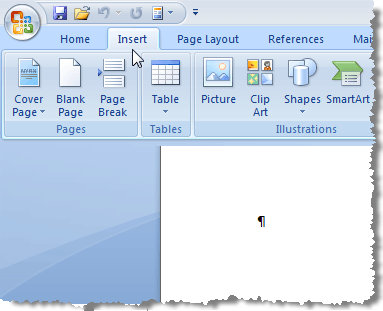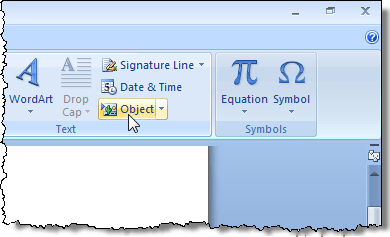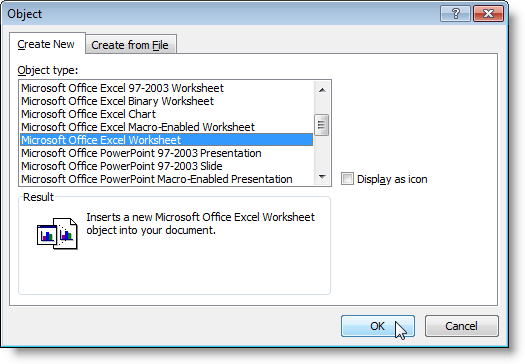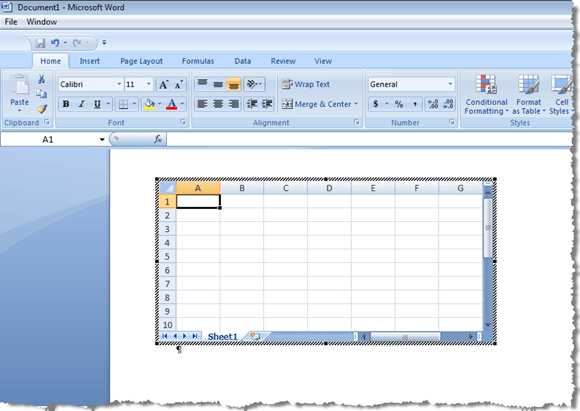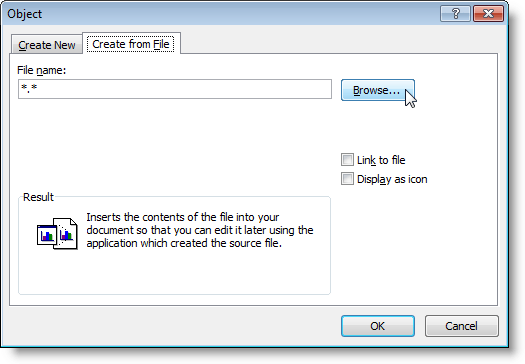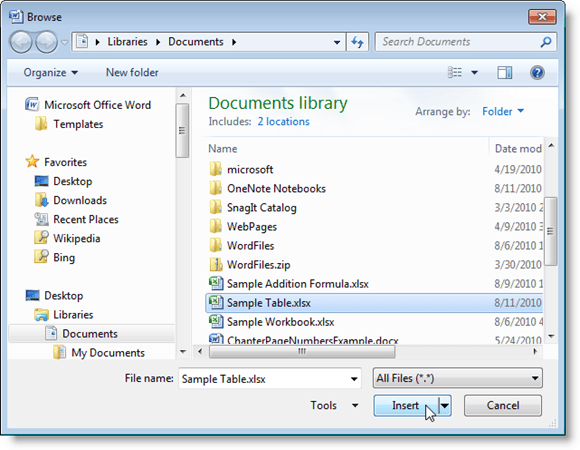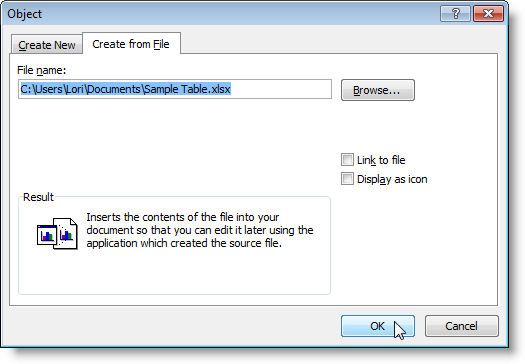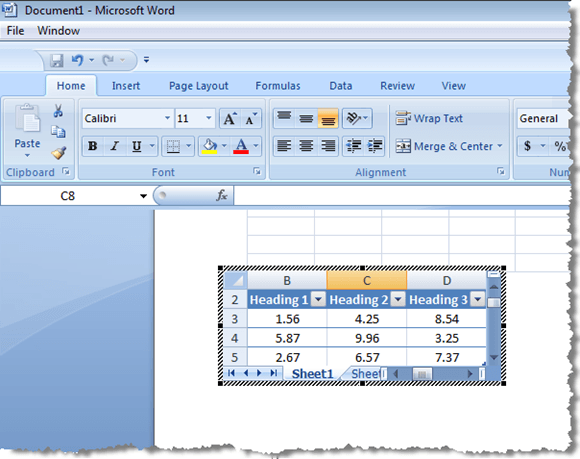Uno de los beneficios de utilizar una suite ofimática como Microsoft Office es que todos los programas de la suite interactúan bien entre sí. Por ejemplo, puede incrustar fácilmente una hoja de cálculo de Excel en un documento de Word y editar la hoja de cálculo en Word.
Tenga en cuenta que aunque las capturas de pantalla a continuación son de una versión anterior de Word, el mismo procedimiento trabajar en todas las versiones de Word, incluidas Word 2016, 2013, 2010, etc.
Insertar hoja de cálculo de Excel en Word
Para insertar una nueva hoja de cálculo de Excel vacía en Word, coloque la inserción punto en el que desea insertar la hoja de cálculo en su documento de Word. Haga clic en la pestaña Insertaren la cinta.
En la sección Textodel Insertar, hacer clic en el botón Objeto.
El Objeto aparece el cuadro de diálogo. En la pestaña Crear nuevo, seleccione Hoja de cálculo de Microsoft Office Excelen la lista Tipo de objetoy haga clic en Aceptar.
Se inserta una hoja de trabajo en blanco en Word en el punto de inserción y se activa. Puede ingresar datos en esta hoja de trabajo tal como lo haría si estuviera trabajando en Excel. La barra de la cinta cambia de la cinta de Word a la cinta de Excel, proporcionándole las herramientas de Excel.
Para recuperar la cinta de Word, haga clic en en cualquier lugar del documento de Word de la hoja de cálculo de Excel incrustada. Para volver a editar la hoja de cálculo incrustada de Excel, haga doble clic en el objeto incrustado.
Puede realizar la misma tarea utilizando una hoja de trabajo de Excel existente, incrustando una hoja de cálculo que contenga datos en un documento de Word. Para hacer esto, primero haga clic en cualquier otra hoja de cálculo incrustada de Excel que ya haya insertado para recuperar la cinta de Word.
Coloque el punto de inserción donde desea insertar la hoja de cálculo de Excel existente. Asegúrese de que la pestaña Insertaren la cinta de Word esté activa y vuelva a hacer clic en el botón Objeto. Esta vez, haga clic en la pestaña Crear desde archivo. Haga clic en el botón Buscar.
En el cuadro de diálogo Buscar, ubique el Excel El archivo de hoja de cálculo que desea insertar, selecciónelo y haga clic en Insertar.
La ruta al archivo seleccionado es insertado en el cuadro de edición Nombre de archivo. Haga clic en Aceptar.
La tabla de ejemplo de nuestro archivo de muestra de Excel se inserta en el punto de inserción y se activa. Una vez más, la cinta de Word se convierte en la cinta de Excel mientras está editando la hoja de cálculo de Excel incrustada. Cuando hace clic en el objeto de la hoja de trabajo, la cinta de Word vuelve.
También puede incrustar hojas de cálculo de Excel en presentaciones de PowerPoint, lo que es útil para facilitar mostrar tablas y gráficos generados en Excel en sus presentaciones. ¡Disfruta!